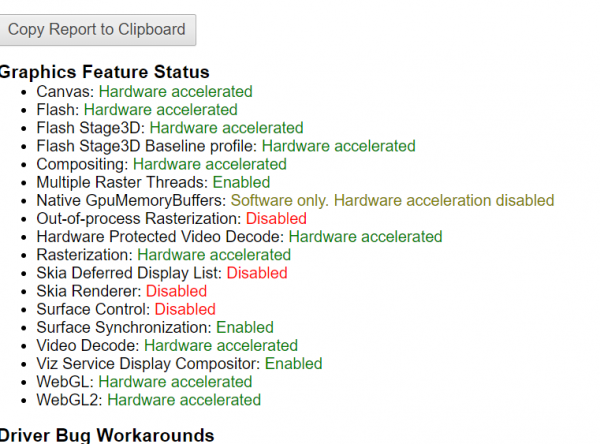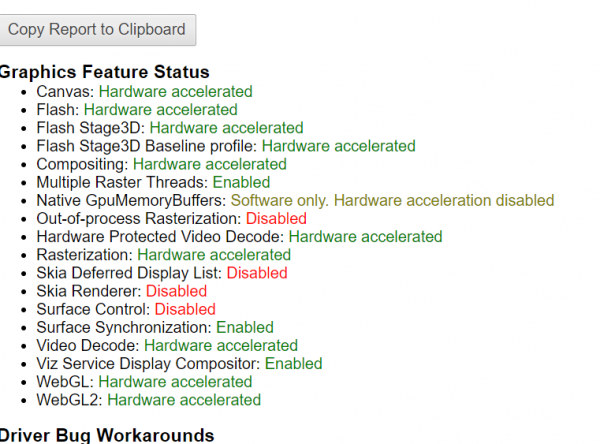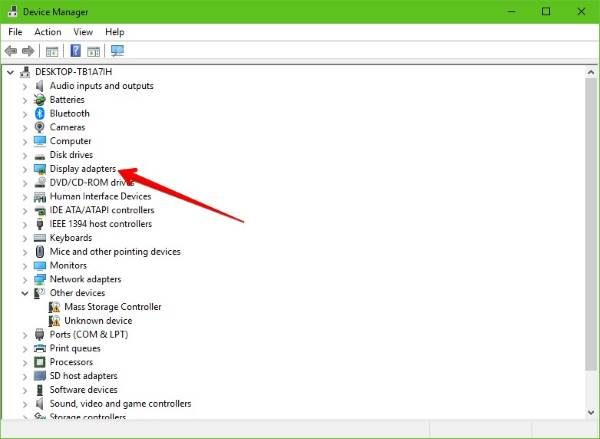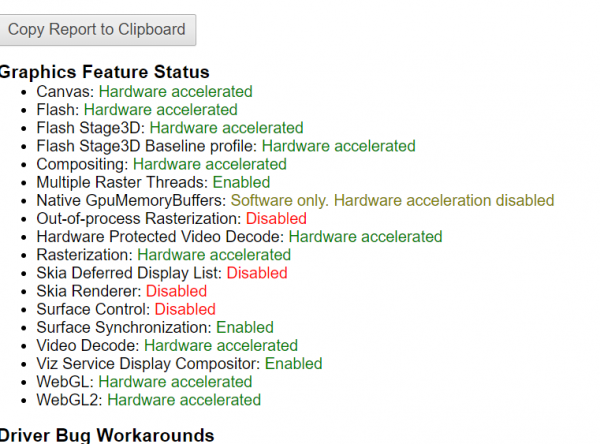WebGL oder so Bibliothek für Webgrafiken Es ist nichts anderes als eine JavaScript-API, die ihm hilft, interaktive 2D- und 3D-Grafiken auf jedem kompatiblen Webbrowser zu rendern, ohne Plugins von Drittanbietern zu verwenden. Es funktioniert gut mit Webstandards und ermöglicht es, die GPU-Beschleunigung zu verwenden, um Grafiken und Physik als Teil einer Webseite zu rendern. Dies hat einen erheblichen Einfluss auf die Verbesserung der Gesamtleistung der Webseite. Es wird von einer Vielzahl von Webbrowsern wie Microsoft Edge, Google Chrome, Mozilla Firefox und mehr unterstützt. Aber manchmal funktioniert es nicht richtig oder ist nicht aktiviert; Heute werden wir lernen, wie man es repariert.
Aktivieren Sie WebGL in Chrome und Firefox
Dieses Problem kann durch eine Reihe von Faktoren verursacht werden. Es umfasst sowohl Browser als auch das Betriebssystem. Der Grafiktreiber spielt auch eine wichtige Rolle, damit WebGL auf dem Computer funktioniert.
Heute werden wir prüfen, wie dieses Problem in aktualisierten Browsern behoben werden kann.
- Aktivieren Sie WebGL manuell in Chrome oder Firefox
- Aktualisieren Sie Ihren Grafikkartentreiber.
1]Aktivieren Sie WebGL manuell in Chrome oder Firefox
Öffnen Sie zunächst Google Chrome und klicken Sie auf die Menüschaltfläche (indem Sie auf die Schaltfläche mit den drei Punkten in der oberen rechten Ecke klicken). Klicken Sie dann auf Einstellungen. Scrollen Sie nach unten, um die Schaltfläche mit der Bezeichnung „Erweitert“ zu finden, und klicken Sie darauf.
Unter dem Abschnitt mit dem Namen System, Aktivieren Sie den Schalter Verwenden Sie die Hardwarebeschleunigung, falls verfügbar.
Neustarten Google Chrome.
Geben Sie beim Neustart ein chrome://gpu/ in der Adressleiste und drücken Sie Eingeben ein Schlüssel.
Es wird nun angezeigt, ob WebGL korrekt aktiviert ist oder nicht.
Sie können auch den Google Chrome-Browser öffnen und zu dieser URL gehen: Chrom: // Flaggen. Ich suche nach Deaktivieren Sie WebGL im Suchfeld oben auf der Seite. Ändern Sie den entsprechenden Eintrag in behindert. Starten Sie Google Chrome neu, damit die Änderungen wirksam werden.
Dadurch wird die Touch-Benutzererfahrung in Google Chrome aktiviert.
Feuerfuchs Benutzer können Folgendes tun. Um die Hardwarebeschleunigung in Firefox zu deaktivieren, öffnen Sie Browser > Optionen.
Scrollen Sie nun unter dem Abschnitt „Allgemein“ ein wenig nach unten, um die Leistung zu sehen. Überprüfen Sie die Datei hier Verwenden Sie die Hardwarebeschleunigung, falls verfügbar wählen.
Starten Sie Firefox neu.
2]Aktualisieren Sie Ihren Grafikkartentreiber
Öffnen Sie das WinX-Menü Gerätemanager. Erweitern Sie die Liste, die sagt Screenshot gemacht.
Klicken Sie mit der rechten Maustaste auf das Menü Ihrer NVIDIA-Grafikkarte und wählen Sie aus Erlauben. Klicken Sie nun erneut mit der rechten Maustaste darauf und klicken Sie Treiber-Update…
Ein neues Fenster wird geöffnet. Klicken Sie darauf Es sucht automatisch nach aktualisierter Treibersoftware.
Wenn Windows jetzt Ihre Grafikkarte und den neuesten Treiber dafür erkennt, großartig! Gehen Sie andernfalls wie folgt vor:
- Klicken Sie erneut mit der rechten Maustaste darauf und klicken Sie Treiber-Update…
- klicken Durchsuchen Sie meinen Computer nach Treibersoftware.
- klicken Lassen Sie mich aus einer Liste von Gerätetreibern auf meinem Computer auswählen.
- Wählen Sie einen kompatiblen Treiber für Ihren Computer namens aus NVIDIA-Grafikkarte Und weiter gehen.
Lassen Sie den gesamten Vorgang abschließen. Starten Sie dann Ihren Computer neu, damit die Änderungen wirksam werden. Dies hilft Ihnen, Ihren Grafiktreiber zu aktualisieren.
Meine besten Wünsche!